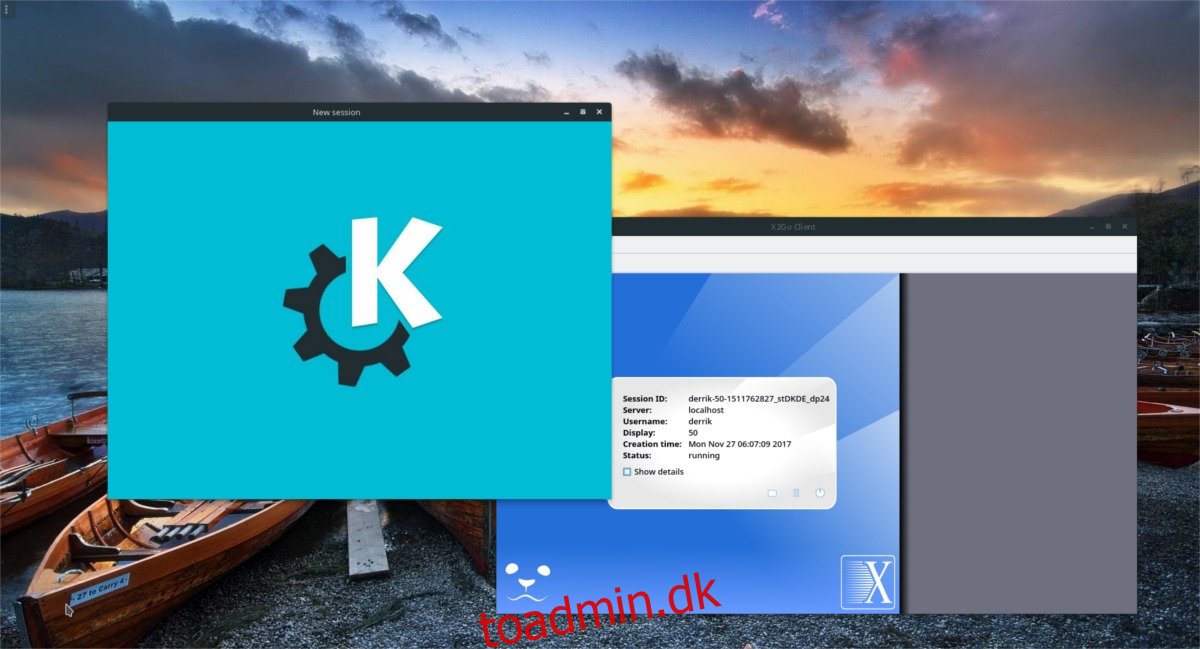Leder du efter en nem måde at få fjernadgang til dit Linux-skrivebord? Overvej at installere X2Go. Det er meget mere brugervenligt end noget som VNC, og det behøver ikke en webbrowser som Chrome remote desktop. Det bedste er, at det primært er fokuseret på Linux, så du behøver ikke at bekymre dig om at miste support til fordel for andre operativsystemer. Sådan kan du konfigurere X2Go på Linux og få det til at køre.
SPOILER ALERT: Rul ned og se videotutorialen i slutningen af denne artikel.
Indholdsfortegnelse
Server opsætning
Opsætning af en X2Go Host er forskellig på alle Linux-distributioner. Det er på grund af dette, vi har opdelt præcis, hvordan man får serversoftwaren til at køre for de mest populære Linux-distributioner. Hvis du ønsker at få X2Go-serversoftwaren til at fungere på din version af Linux, men finder ud af, at den ikke er dækket nedenfor, er det en god idé at tjekke dit operativsystems pakkehåndtering eller X2Go-webstedet for et kildearkiv, der kan downloades.
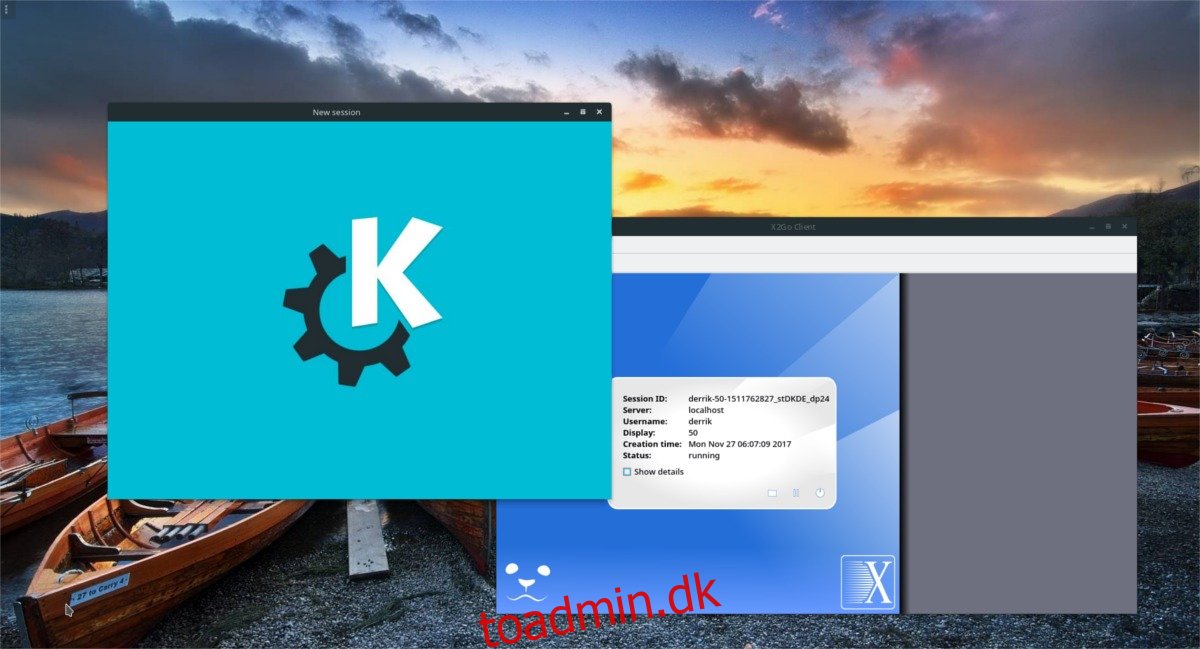
Brug af X2Go kræver brug af SSH. Indstil SSH sammen med X11-videresendelse, før du følger denne vejledning.
Ubuntu
X2Go har to dele. På Ubuntu er kun klienten til stede. Dette er irriterende, hvis du ønsker at være vært for en X2Go-session. For at rette op på dette har fællesskabsmedlemmer påtaget sig at oprette en PPA, som brugere kan tilføje for hurtigt at tilføje serverkomponenten. PPA’en er ikke specifik for desktopversionerne af Ubuntu. Hvis du ønsker at konfigurere X2Go-værter på en Ubuntu-serverboks, fungerer det fint. Desuden vil PPA fungere på alle Ubuntu-derivater (tænk Elementary og Mint osv.).
Åbn en terminal, og tilføj X2GO PPA:
sudo apt-add-repository ppa:x2go/stable
Opdater derefter Ubuntus softwarekilder med passende opdatering.
sudo apt update
Når softwarekilderne til Ubuntu er opdaterede, skal du installere softwaren.
sudo apt-get install x2goserver x2goserver-xsession
Disse to pakker burde være alt, hvad du har brug for. Når det er sagt, hvis du bruger Lubuntu eller Ubuntu Mate, er der nogle ekstra pakker at installere. Disse er desktop-specifikke bindinger.
Ubuntu Mate:
sudo apt-get install x2gomatebindings
Lubuntu:
sudo apt-get install x2golxdebinding
Installation af disse pakker til Ubuntu vil automatisk konfigurere en X2Go-serversession. Alt udføres i installationsprocessen, og intet skal justeres.
Debian
Selvom Debian deler den samme pakkebase som Ubuntu, er der ingen nem måde at få X2Go-softwarerepos til at virke. I stedet bliver du nødt til at justere nogle ting manuelt. Start med at tilføje repo-nøglen. Dette er vigtigt, da Debian ikke installerer software, der ikke er tillid til.
sudo apt-key adv --recv-keys --keyserver keys.gnupg.net E1F958385BFE2B6E
Med nøglen tilføjet, er det tid til at tilføje den faktiske software-repo.
Bemærk: Bruger du ikke Debian 9.2 Stable? Skift “stabil” med den version af Debian, du kører.
echo 'deb https://packages.x2go.org/debian stable main' | sudo tee /etc/apt/sources.list.d/x2go.list
Når du har tilføjet softwarekilden, skal du opdatere Debian for at afspejle ændringerne.
sudo apt-get update
Til sidst skal du installere X2Go-serverværktøjerne for at få alt til at fungere.
sudo apt-get install x2goserver x2goserver-xsession
Arch Linux
Arch Linux formår at understøtte X2Go-serversoftwaren via Fællesskabets lager. For at installere det, brug Arch-pakkehåndteringen.
sudo pacman -S x2goserver
Med softwaren installeret, opret en ny database til X2Go:
sudo x2godbadmin --createdb
Til sidst skal du aktivere serversoftwaren i systemd (og starte den også).
sudo systemctl enable x2goserver.service sudo systemctl start x2goserver.service
Fedora
X2Go er godt understøttet på Fedora. Installer det som enhver anden pakke ved at bruge kommandoen dnf install.
sudo dnf install x2goserver x2goserver-xsession
Opret derefter databasen, som X2Go vil bruge (hvis Fedora ikke gør det for dig).
sudo x2godbadmin --createdb
Til sidst skal du aktivere tjenesten med systemd.
sudo systemctl enable x2goserver.service sudo systemctl start x2goserver.service
OpenSUSE
X2Go-serversoftwaren er tilgængelig til installation via udviklerens egne softwarelagre. Sådan tilføjer du det:
sudo zypper ar https://packages.x2go.org/opensuse/SUSE-VERSION/extras x2go-extras
og
zypper ar https://packages.x2go.org/opensuse/SUSE-VERSION/main x2go-release
Når du har tilføjet softwarereposen, skal du installere pakkerne på dit system:
sudo zypper in x2goserver x2goserver-xsession
Opret databasen til X2Go. SUSE-pakkerne kan (eller måske ikke) tage sig af dette. Hvis X2Go ikke virker, er det et tegn på bare at gøre det selv ved hjælp af terminalen.
sudo x2godbadmin –createdb
Med alt installeret, aktiver X2Go i systemd init-systemet.
sudo systemctl enable x2goserver.service sudo systemctl start x2goserver.service
Installer X2Go Client
Nu hvor serveren er konfigureret, er det tid til at fjerne den. X2Go-klienten er meget brugt på Linux, men det er også muligt at bruge den på Windows, Android, og andre platforme. Under alle omstændigheder, for at oprette forbindelse til en Linux-gæst, skal du først installere klienten til dit foretrukne operativsystem. Heldigvis er opsætning af en X2Go-klient mindre involveret end serveraspektet af softwaren. Hvis din Linux-distribution ikke er nævnt nedenfor, skal du tjekke webstedet for den seneste kildeversion af klient.
Ubuntu
sudo apt install x2goclient
Debian
sudo apt-get install x2goclient
Arch Linux
sudo pacman -S x2goclient
Fedora
sudo dnf install x2goclient
OpenSUSE
Få fat i den seneste version af X2Go-klienten fra OBS. For at installere skal du vælge din version af OpenSUSE og derefter klikke på knappen “1-klik installer”.
Tilslutning
For at oprette forbindelse skal du indtaste navnet på den fjernserver/Linux-pc, der er vært for en X2Go-session. Dette bør være den samme vært eller IP, som du bruger til at logge på SSH. Følg derefter nedenstående trin.
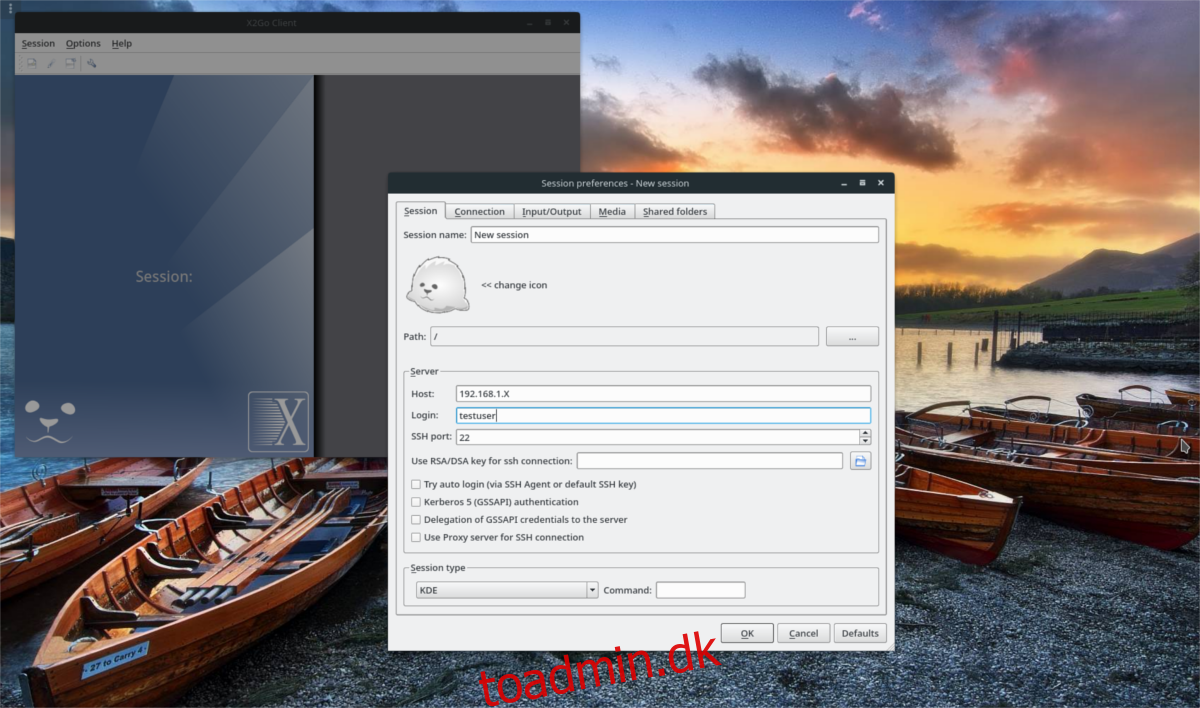
For eksempel: for at logge ind på mit skrivebord, ville jeg indtaste “arch-linux-desktop” eller internet-IP-adressen, hvis jeg gør dette uden for mit lokale netværk.
I det næste felt skal du udfylde det brugernavn, du bruger til at logge ind over SSH i feltet “login”.
For “havn” er den bedste idé at lade den være. Dette skyldes, at de fleste mennesker ikke ændrer standard SSH-porten fra 22. Hvis du dog har ændret den i OpenSSH, skal du tilføje det i stedet for “22”.
Til sidst skal du vælge et skrivebordsmiljø fra rullemenuen. Hvis du ikke kan se nogen i din klient, skal du installere en.
Bemærk: prøv LXDE, MATE eller XFCE til X2Go, da de er meget lette.
Når alt er indstillet, skal du klikke på “OK” for at oprette forbindelse til din X2Go-server!